આઇફોનની હોમ સ્ક્રીન પર આઇકોન કેવી રીતે ગોઠવવા
આઇફોન અથવા સામાન્ય રીતે કોઈપણ ફોનના ઉપયોગની સ્ક્રીનમાં આઇકોન ગોઠવવા એ એક સરળ વસ્તુ છે જે ફોનના અમારા રોજિંદા ઉપયોગને સરળ બનાવે છે, અમને મોટાભાગે એપ્સને ઍક્સેસ કરવાની સૌથી સરળ રીતની જરૂર હોય છે જેની અમને સતત જરૂર હોય છે જેથી કરીને ક્લિક કરવાથી એપ ખોલી શકાય છે.
IOS ક્યારેય સર્ચ ફિચરને અવગણી શકે નહીં અને કેવી રીતે આ ફિચર તમારી પાસે 100 થી વધુ અલગ-અલગ એપ્સ હોવા છતાં પણ iPhone પર કંઈપણ એક્સેસ કરવાનું સરળ બનાવે છે, એટલું જ નહીં વધુ શોધવા માટે આ ફિચર દ્વારા ફાળો આપેલી સેટિંગ્સમાં સર્ચ કરવાની ક્ષમતા પણ છે. એપલ દ્વારા ઓફર કરવામાં આવતી સુવિધાઓ શોધ્યા વિના સિસ્ટમમાં ઉમેરે છે.
મહત્વપૂર્ણ: આ વર્ષના છેલ્લા ક્વાર્ટરમાં આગામી iOS14 અપડેટમાં, iPhone એપ ડ્રોઅર સુવિધા ઉમેરવામાં આવશે, સરળ ઍક્સેસ માટે એપ્સને ફોલ્ડર આકારમાં ગોઠવવા માટે આપમેળે જનરેટ થયેલ સ્ક્રીન. એપ્લિકેશનને જૂથબદ્ધ કરવા માટે તેને "વિજેટ" ગણવામાં આવે છે
અહીં અમે વધારાના પગલાંઓનો સમૂહ પ્રદાન કરીશું જે તમને iPhone ચિહ્નો ગોઠવવામાં મદદ કરશે. આ પગલાં વ્યક્તિગત સર્જનાત્મકતા પર આધાર રાખે છે અને સ્વાભાવિક રીતે વ્યક્તિએ વ્યક્તિએ તેની રુચિઓ અને જે રીતે તે તેના માટે યોગ્ય જુએ છે તેના આધારે બદલાય છે.
રંગો દ્વારા સૉર્ટ કરો:
આ વિચાર થોડો વિચિત્ર લાગે છે, પરંતુ તે ખૂબ જ અનુકૂળ છે અને સમય જતાં તમને જોઈતી એપ્લિકેશનોને ઍક્સેસ કરવાનું તમારા માટે સરળ બનાવશે.
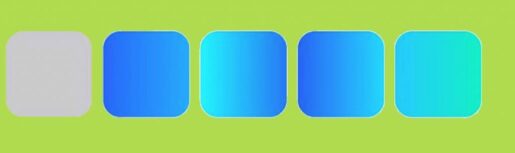
ફક્ત તમારી જાતને સમય આપો, આ દરમિયાન, તમારે એપ્સને રંગ દ્વારા ગોઠવવાનું ધ્યાન રાખવું પડશે. દા.ત.
આ સરળ પદ્ધતિ એ લોકો માટે જાદુઈ બુલેટ છે જેઓ વિચારો અને કાર્યોને ગોઠવવા માટે મન નકશાનો ઉપયોગ કરવાનું પસંદ કરે છે જેથી તેઓ સોફ્ટવેરની ઝડપી ઍક્સેસ માટે રંગ પર આધાર રાખે.
ચિહ્નોને મૂળાક્ષરોના ક્રમમાં ગોઠવો:
iPhone ચિહ્નો ગોઠવવાની એક ખૂબ જ સારી રીત, પછી ભલે તે જૂની હોય કે નવી આવૃત્તિઓ, જ્યાં સુધી તમે બધી એપને મૂળાક્ષરો અનુસાર ગોઠવો નહીં ત્યાં સુધી શરૂઆત કરવી થોડી બોજારૂપ લાગે છે.
તમારે આ પદ્ધતિનું પાલન કરવું આવશ્યક છે જેથી કરીને જ્યારે તમે કોઈપણ નવી એપ્લિકેશન ડાઉનલોડ કરો ત્યારે તમે એપ્લિકેશનના નામ અને પ્રથમ અક્ષર અનુસાર સૂચિ ગોઠવીને એપ્લિકેશનને યોગ્ય સ્થાને ખસેડો.
પદ્ધતિ શરૂઆતમાં થોડી બોજારૂપ હોઈ શકે છે, પરંતુ એકવાર ચિહ્નોની ગોઠવણી પૂર્ણ થઈ જાય, તે એપ્લિકેશન્સને ઍક્સેસ કરવાનું સરળ બનશે.
દૈનિક ઉપયોગ મુજબ:
સૌથી વધુ ભલામણ કરેલ રીતોમાંની એક એ છે કે હોમ સ્ક્રીનથી શરૂ કરીને, સૌથી વધુ ઉપયોગમાં લેવાતા દૈનિક અનુસાર તમને ગમે તે રીતે iPhone ચિહ્નોને ગોઠવો.
અહીં આપણે તે બધા માપદંડો છોડીશું કે જેના વિશે આપણે પહેલા વાત કરી છે, તે રંગો, અક્ષરો, વગેરે હોય, અને અમે વારંવાર ઉપયોગ કરીએ છીએ તે એપ્લિકેશન પર ધ્યાન કેન્દ્રિત કરીશું.
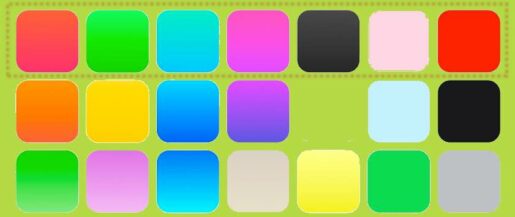
હું આશા રાખું છું કે આ પદ્ધતિ તમારા માટે કામ કરશે. તમારે ફક્ત તમારા iPhone અથવા iPad સ્ક્રીન પરના પ્રોગ્રામ્સને તમને સૌથી વધુ જરૂર હોય તે પ્રમાણે ગોઠવવાની જરૂર છે જેથી કરીને તમારા માટે કોઈપણ સમયે આ પ્રોગ્રામ્સને ઍક્સેસ કરવાનું સરળ બને.
જ્યારે તમે જોશો કે કોઈ ચોક્કસ એપનો વારંવાર ઉપયોગ થાય છે, ત્યારે એપને પ્રથમ સ્ક્રીન પર ખેંચો અને તેથી વધુ, જ્યાં સુધી તમે વારંવાર ઉપયોગ કરો છો તેમાંથી એક અથવા બે એપની સ્ક્રીન ન હોય ત્યાં સુધી સૌથી વધુ ઉપયોગમાં લેવાતી હોય તેના આધારે, તમારા માટે એક્સેસ કરવાનું સરળ બનાવે છે. કાર્યક્રમો
સ્ક્રીનોને કસ્ટમાઇઝ કરો
સૌથી મહત્વપૂર્ણ, પરંતુ સ્ક્રીનનો ઉપયોગ કરીને આઇફોનમાં એપ્લિકેશનની ગોઠવણી અને ગોઠવણીમાં આ પદ્ધતિ અગાઉની પદ્ધતિથી ઘણી અલગ નથી.
અમે ધારીશું કે તમારી પાસે 10 એપ્લિકેશનો છે જેનો તમે દરરોજ ઉપયોગ કરો છો. સરળ ઍક્સેસ માટે અમે ઘણીવાર આ પ્રોગ્રામ્સને iPhone પરની પ્રથમ સ્ક્રીન પર ખેંચીએ છીએ અને ખસેડીએ છીએ.

અહીં અમે દિવસ દરમિયાન અમને સૌથી વધુ વારંવાર જોઈતા તમામ પ્રોગ્રામ્સ અને ગેમ્સનો સમાવેશ કરવા માટે પ્રથમ અને બીજી સ્ક્રીનને ગોઠવવા પર ધ્યાન કેન્દ્રિત કરીએ છીએ.
નવી એપ્લિકેશન ડાઉનલોડ કરતી વખતે સૌથી મહત્વની બાબત, જો તે સૌથી વધુ ઉપયોગમાં લેવાતા પ્રોગ્રામ્સમાંની એક હોય તો, સરળ ઍક્સેસ માટે હોમ સ્ક્રીનમાં એપ્લિકેશનને શોધવાનું ભૂલશો નહીં.
ફોલ્ડર્સનો ઉપયોગ
મારી મનપસંદ રીતોમાંની એક, તમારે ફક્ત એપ પ્રદાન કરે છે તે હેતુ અથવા કાર્યક્ષમતા અનુસાર એપ્લિકેશનોને જૂથબદ્ધ કરવાની છે, જેથી તમારી પાસે એપ્લિકેશનના પ્રકાર પર આધાર રાખીને એક કરતા વધુ ફોલ્ડર હોય.
ઉદાહરણ તરીકે, જ્યારે તમામ ચેટ અને ઇન્સ્ટન્ટ કોમ્યુનિકેશન પ્રોગ્રામ્સને કોમ્યુનિકેશન એપ્લીકેશન્સ અથવા કોમ્યુનિકેશન સાઇટ્સના નામ સાથે ફોલ્ડરમાં જૂથબદ્ધ કરવામાં આવે છે, ત્યારે તે જ રમતોને લાગુ પડે છે.
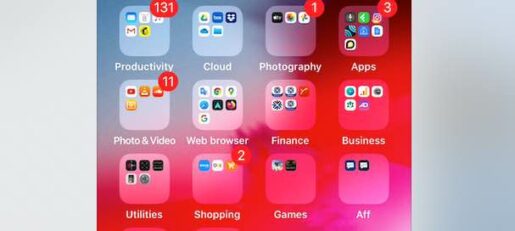
આ પદ્ધતિનો ઉપયોગ તમામ iPhone એપ્લિકેશનોને એક સરળ ઍક્સેસ સ્ક્રીનમાં જૂથ કરવા માટે પણ થાય છે. એક જ ફોલ્ડરમાં એક કરતાં વધુ એપ હોય ત્યારે આ પદ્ધતિમાં માત્ર એક જ સમસ્યા હોય છે.
હું હંમેશા મારા ઉપકરણ પર આ પદ્ધતિનો ઉપયોગ કરું છું, પરંતુ જ્યારે કોઈ ચોક્કસ ફોલ્ડર એક જ વસ્તુ કરતી ઘણી એપ્લિકેશનોથી ભરેલું હોય ત્યારે તે ઝાંખું થઈ જાય છે.
સમાપ્ત:
અંતે, તમારા ઉપકરણને કસ્ટમાઇઝ કરવાની તે હંમેશા શ્રેષ્ઠ રીત છે, એવી રીતે કે જે તમારા ધ્યેયને અનુરૂપ હોય અને તેની સાથે આરામદાયક લાગે, ભલે તે કેટલાક માટે અજાણ્યું હોય.
તમે તમારી વ્યક્તિગત પસંદગી અનુસાર iPhone ચિહ્નોને ફરીથી ગોઠવી શકો છો, જે સૌથી મહત્વપૂર્ણ છે









